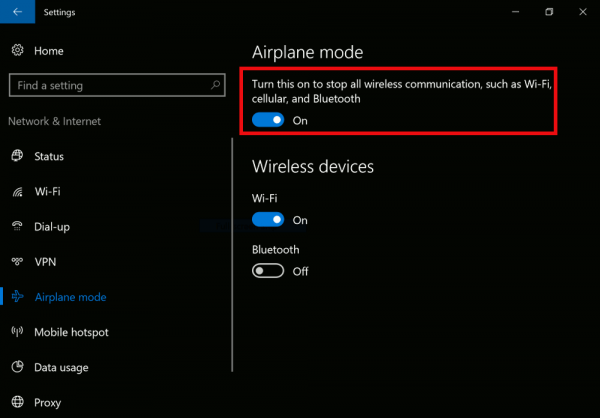โหมดเครื่องบินเป็นคุณสมบัติที่มีประโยชน์มากซึ่งช่วยให้ผู้ใช้สามารถปิดการสื่อสารแบบไร้สายได้พร้อมกันบนอุปกรณ์ Windows 10 ของเขา ออกแบบมาเพื่อประหยัดเวลาของคุณเมื่อคุณอยู่บนเครื่องบิน แต่สามารถใช้งานได้เมื่อใช้แบตเตอรี่ที่ใดก็ได้เพื่อให้แท็บเล็ตหรือแล็ปท็อปของคุณใช้งานได้นานขึ้น
การโฆษณา
ทั้งนี้ขึ้นอยู่กับรุ่นอุปกรณ์ของคุณอุปกรณ์ดังกล่าวอาจมีตัวเลือกการสื่อสารอย่างใดอย่างหนึ่งต่อไปนี้หรือทั้งหมด: Wi-Fi, บรอดแบนด์มือถือ, บลูทู ธ , GPS, NFC และอื่น ๆ เมื่อเปิดใช้งานโหมดเครื่องบินจะปิดใช้งาน
เพื่อเปิดใช้งานโหมดเครื่องบินใน Windows 10 ให้ดำเนินการดังต่อไปนี้
เปิด Action Center คุณสามารถคลิกหรือแตะไอคอนบนแถบงานหรือกดปุ่มลัด Win + A หากอุปกรณ์ของคุณมาพร้อมกับแป้นพิมพ์จริง
วิธีดูผู้ติดตามบน youtube

คุณจะพบปุ่มดำเนินการด่วนในโหมดเครื่องบิน หากมองไม่เห็นให้คลิกปุ่ม 'ขยาย' เล็ก ๆ เหนือช่องปุ่มการทำงานด่วน ปุ่มจะเปลี่ยนลักษณะจากสีเทาเป็นสีน้ำเงิน
วิธีทำปูนซีเมนต์ในมายคราฟ
หมายเหตุ: หากอุปกรณ์ของคุณไม่มีแบตเตอรี่เช่น หากคุณติดตั้ง Windows 10 บนเดสก์ท็อปพีซีแบบคลาสสิกโหมดเครื่องบินอาจไม่สามารถเข้าถึงได้
หรืออีกวิธีหนึ่ง Flyout ของเครือข่ายจะมาพร้อมกับปุ่มสลับโหมดเครื่องบิน คุณสามารถคลิกหรือแตะไอคอนเครือข่ายในพื้นที่แจ้งเตือนของแถบงานและเปิดหรือปิดโหมดเครื่องบินจากที่นั่น
สุดท้ายสามารถเปิดหรือปิดโหมดเครื่องบินได้ในการตั้งค่า
ฉันจะเปลี่ยนบัญชี Google เริ่มต้นได้อย่างไร
- เปิดการตั้งค่า .
- ไปที่เครือข่ายและอินเทอร์เน็ต - โหมดเครื่องบิน
- ทางด้านขวาให้เปิดหรือปิดโหมดเครื่องบินโดยใช้ตัวเลือกที่มีให้
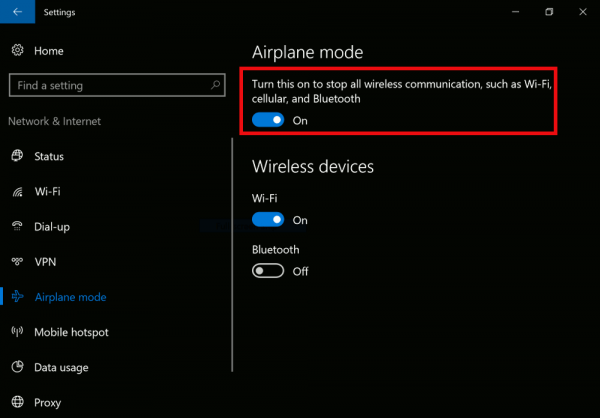
เมื่อเปิดใช้งานโหมดเครื่องบินไอคอนเครื่องบินจะปรากฏในพื้นที่แจ้งเตือน

หากคุณคลิกหรือแตะคุณจะสามารถเปิดหรือปิดการเชื่อมต่อ Bluetooth และ Wi-Fi แต่ละรายการได้
เป็นที่น่าสังเกตว่าการคลิก / แตะปุ่มโหมดเครื่องบินจะไม่ปิดการสื่อสารในทันที อาจใช้เวลาสักครู่โดยปกติจะใช้เวลาสองสามวินาทีก่อนที่ฮาร์ดแวร์ไร้สายทุกตัวจะปิดใช้งาน หากคุณคลิกหรือแตะปุ่มโหมดเครื่องบินอย่างรวดเร็วอาจรายงานสถานะการสื่อสารที่ไม่ถูกต้อง ขอแนะนำให้รอสองสามวินาทีก่อนที่คุณจะใช้ปุ่มโหมดเครื่องบินอีกครั้ง